Zaščitite svoje podjetje
Ključni del poslovanja v teh dneh je zelo varen. Na srečo vam Microsoft 365 ponuja veliko orodij, s katerimi lahko to storite, preprosto pa jih vklopite.
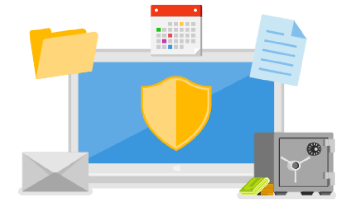
Če želite več informacij, kliknite spodnje naslove
Če se kriminalcem prikaže vaše uporabniško ime in geslo oz. geslo vaše skupine, se bodo poskušali vpisati v vaš sistem in preveriti, kaj lahko prevzamejo. Če uporabite večkratno preverjanje pristnosti, jim to precej oteži dostop, tudi če imajo vaše uporabniško ime in geslo.
Namig
Želite izvedeti več o večkratno preverjanje pristnosti? Glejte Kaj je: Večkratno preverjanje pristnosti.
Preverjanje večkratnega preverjanja pristnosti je vklopljeno tako:
-
Pojdite na Skrbniško središče za Microsoft 365 na https://admin.microsoft.com.
-
Izberite Pokaži vse in nato Vsa skrbniška središča, da prikažete dodatna skrbniška središča, nato pa izberite Microsoft Entra.
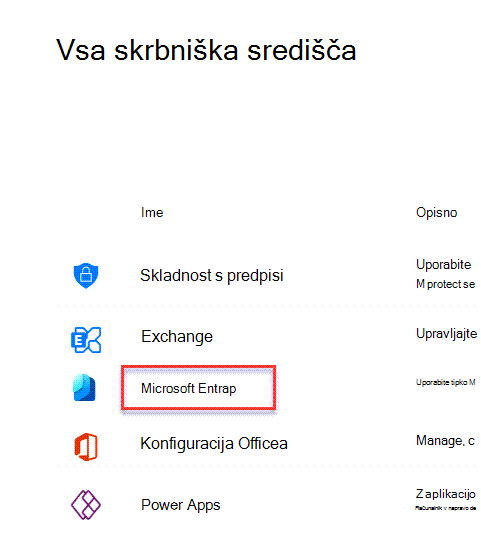
-
V podoknu za krmarjenje na levi strani izberite Identiteta in nato Lastnosti.
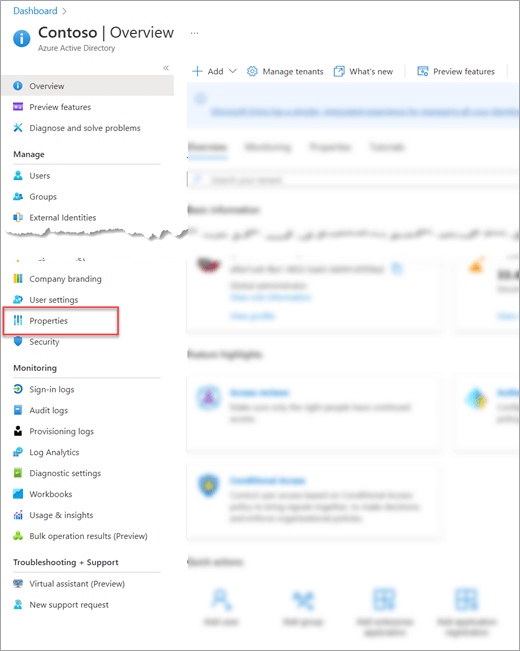
-
Na dnu strani izberite Upravljanje privzetih varnostnih nastavitev.
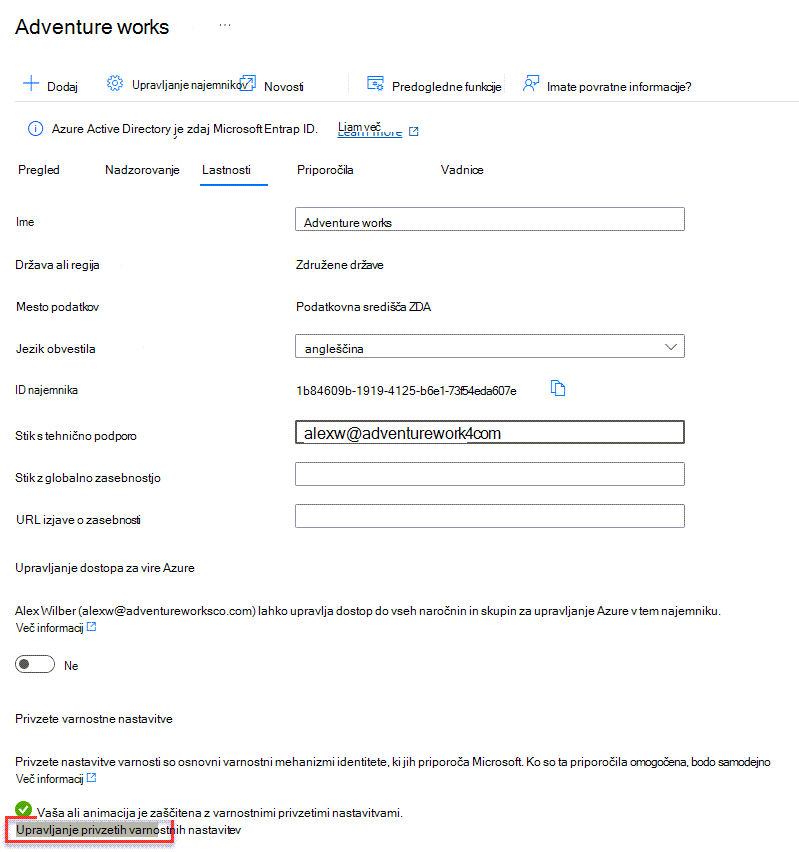
-
V podoknu, ki se odpre na desni strani, izberite Omogočeno ( priporočeno). Če ni, ga izberite v meniju in nato izberite Shrani.
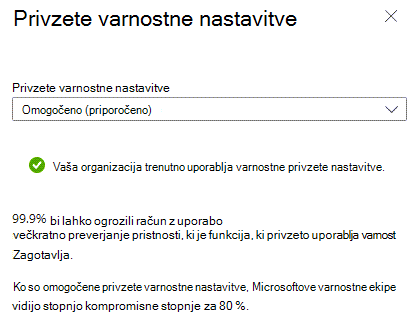
Če morate omogočiti nastavitev, boste ob naslednjem vpisu v Microsoft 365 pozvani, da aplikacijo Microsoft Authenticator nastavite kot drugi dejavnik. Prenos in nastavitev aplikacije v napravi s sistemom Android ali iPhone bi morala trajati le nekaj minut. Ko vse nastavite, je vse na voljo. Če želite več informacij o tem, kako to naredite, glejte Nastavitev varnostnih podatkov na strani za vpis.
Običajnim uporabnikom priporočamo, da redko vprašajo za drugi dejavnik, ko se vpišete v napravo, v katere se vedno vpišejo. Skrbniki bodo morda nekoliko pogosteje prosili zaradi občutljive narave skrbniškega računa.
Sporočila z lažnim predstavljanjem so pogosto pametno preoblečena, da so videti kot sporočilo od zaupanja vaje osebe ali organizacije. Če s podjetjem izvajate veliko alexw@contoso.com ste želeli zaupati Alexu in morda ne boste opazili, da je med navtičnim dnem alexw@contos0.com sporočilo osebe alexw@contos0.com sporočilo.
Microsoft 365 lahko temu sporočilu doda varnostni nasvet, ki vas opozori, da je to nov pošiljatelj, kar vam lahko da možnost, da začasno ustavite in prepoznate, da je to sporočilo s imposterja.
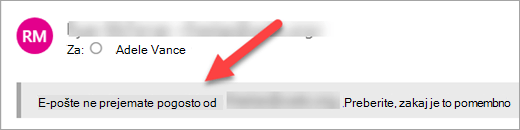
Če želite vklopiti prvi varnostni nasvet za stik.
-
V brskalniku se vpišite https://security.microsoft.com/antiphishing.
-
Na seznamu izberite privzeti pravilnik za preprečevanje lažnega predstavljanja.
-
Izberite Uredi dejanja.
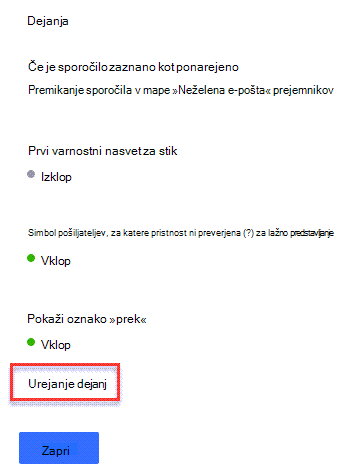
-
Potrdite polje Pokaži prvi varnostni nasvet za stik.
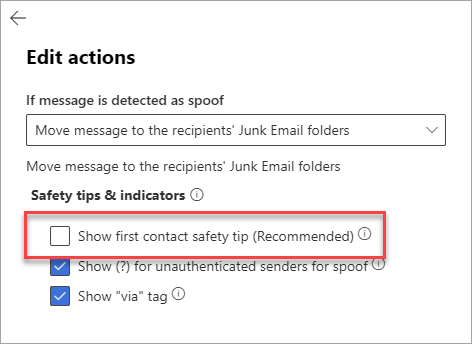
-
Izberite Shrani.
Microsoft 365 ima nabor varnostnih funkcij, s katerimi lahko zaščitite svoje podjetje in poenostavite vklop teh funkcij, ki smo jih zapak namestili kot nabor, ki ga lahko vklopite skupaj.
-
Odprite portal Microsoft 365 Defender (https://security.microsoft.com) in se vpišite.
-
V razdelku Sodelovanje &e-poštnih sporočil pojdite v razdelek Pravilniki & pravilniki > o grožnjah in > pravilnike o prednastavljenih varnostnih pravilnikih v razdelku Predlogi pravilnikov.
-
Na strani Prednastavljeni varnostni pravilniki na kartici Standardno izberite Upravljanje nastavitev zaščite.
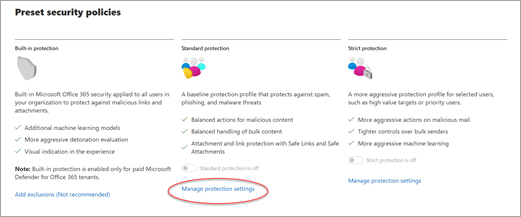
-
Čarovnik za uporabo standardne zaščite se zažene v pojavnem meniju. Na strani Exchange Online Protection izberite Vsi prejemniki. Želite, da ta zaščita velja za vse v vašem podjetju. Nato izberite Naprej.
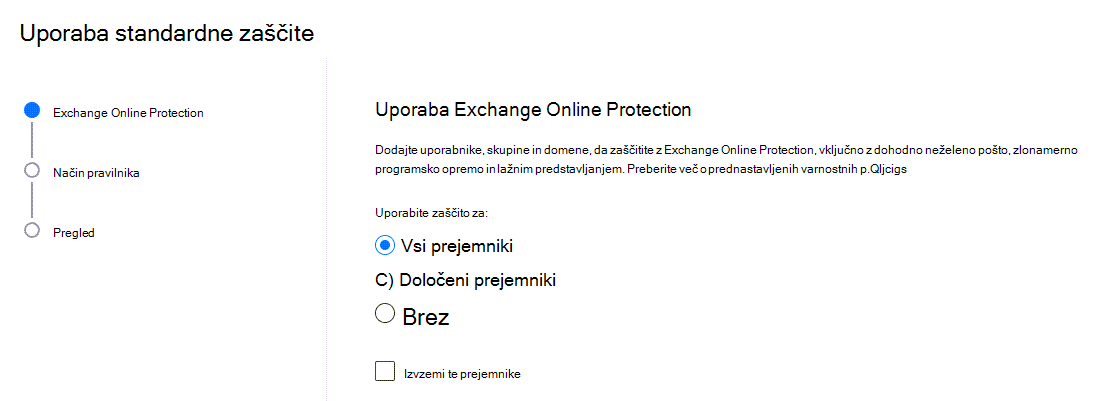
-
Nastavite nastavitev na Vklopi pravilnik, ko zaključim , tako da bodo nastavitve takoj veljati, in izberite Naprej.
-
Preglejte nastavitve in izberite Potrdi, da končate.








